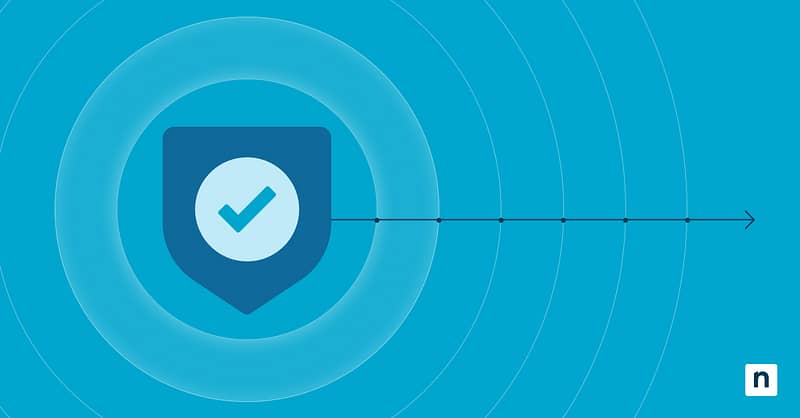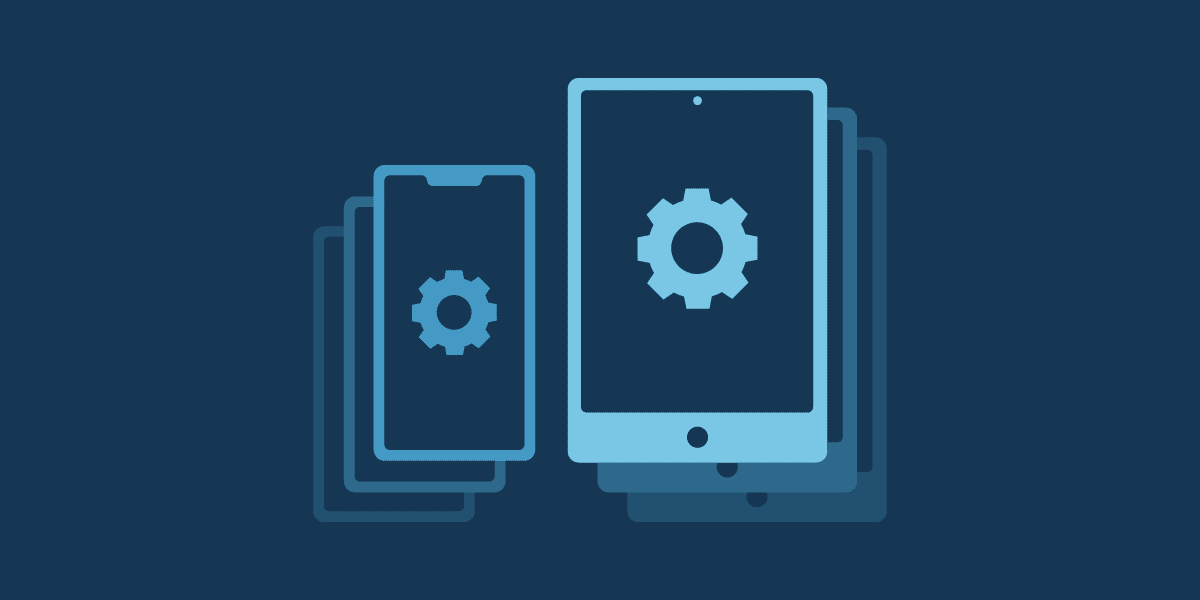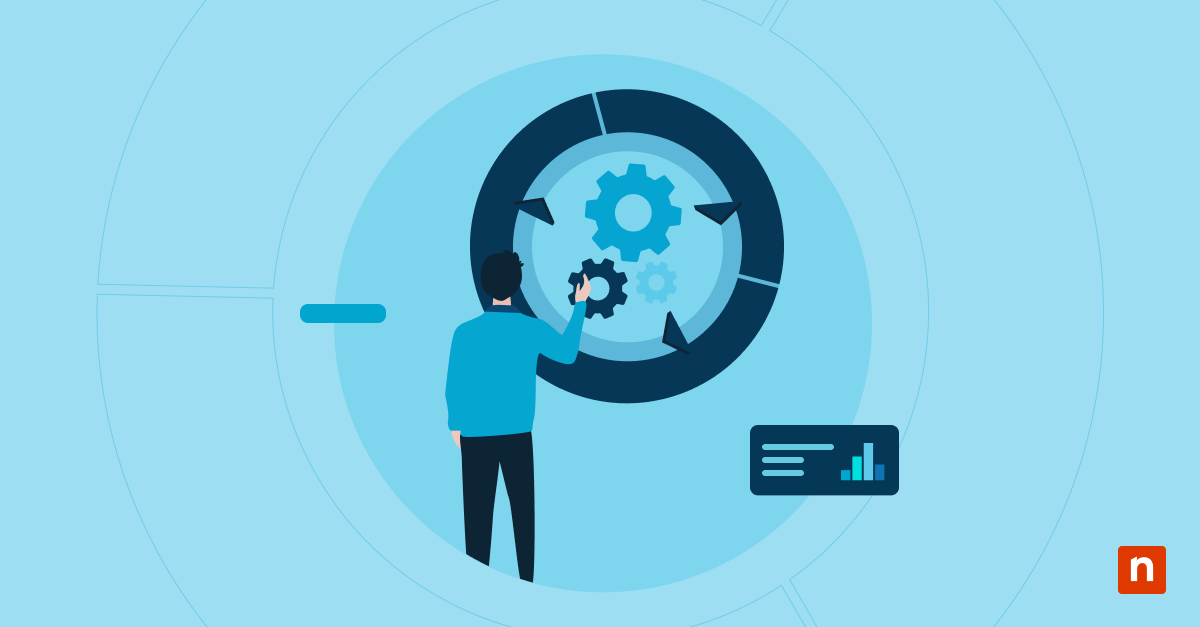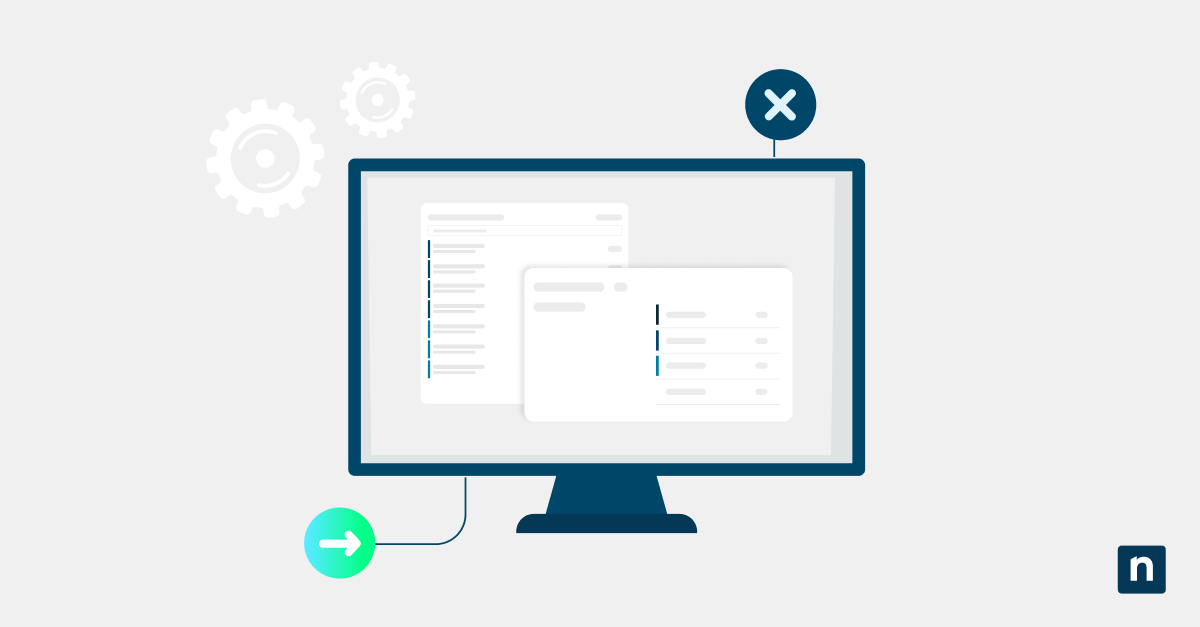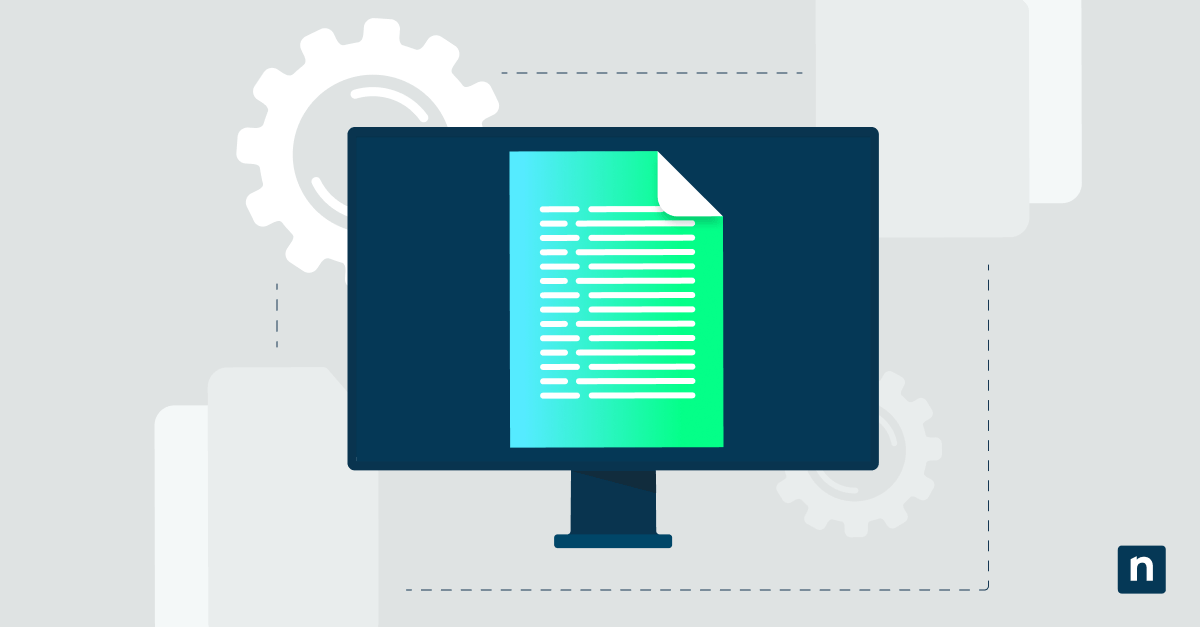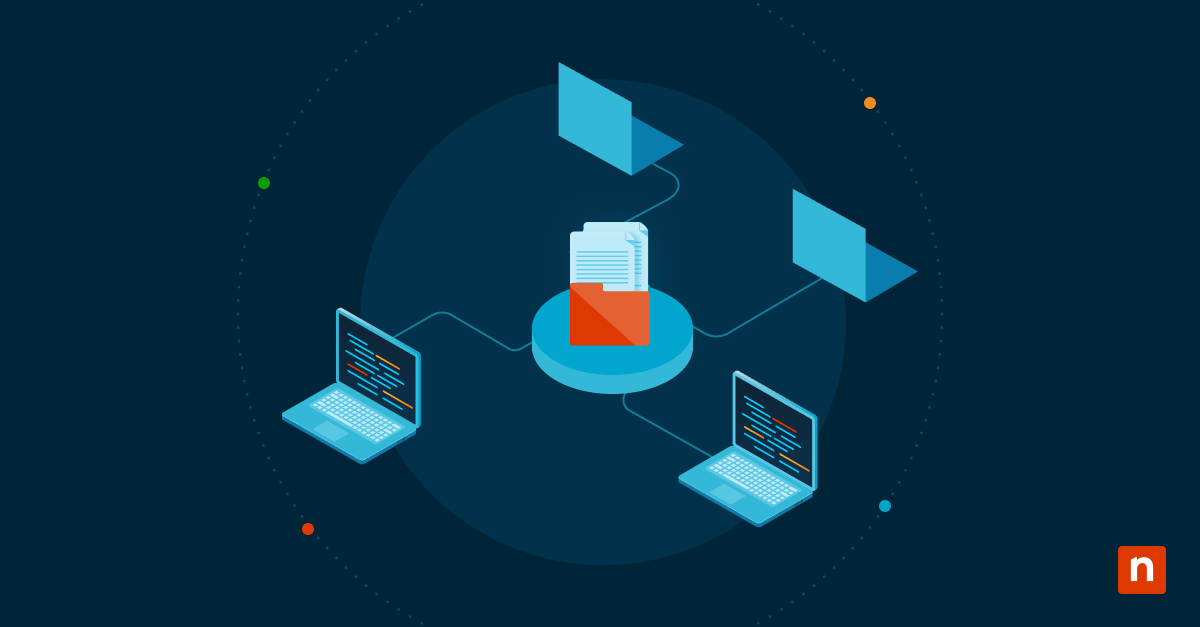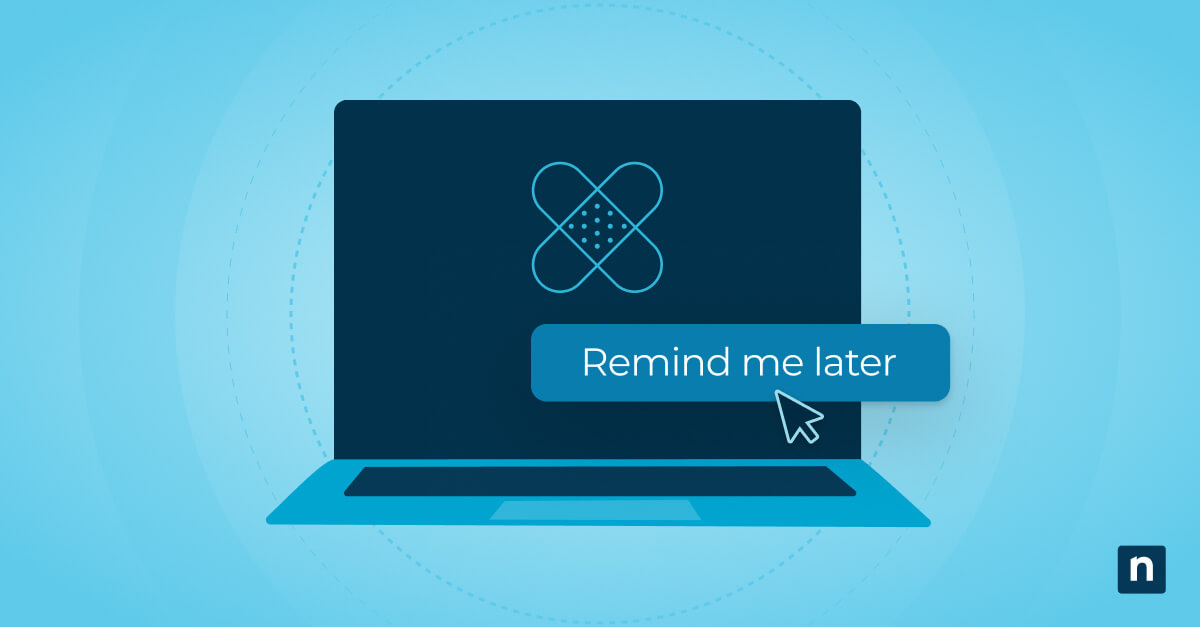Les points de contrôle de la machine virtuelle fournissent un instantané de vos configurations et servent de filet de sécurité pendant les tests. Bien que ces éléments soient importants dans les environnements de test, le fait de savoir comment utiliser le système Hyper-V pour supprimer un point de contrôle vous permet de gérer les états sauvegardés pour améliorer les performances.
Libérez de l’espace et préservez la stabilité et l’efficacité de votre machine hôte. Cet article explique comment supprimer un point de contrôle Hyper-V, répond aux questions les plus fréquemment posées et fournit des points clés.
📌 Stratégies de déploiement recommandées :
| Cliquez pour choisir une méthode | 💻
Pour les utilisateurs individuels |
💻💻💻
Pour les entreprises |
| Méthode 1 : GUI | ✓ | |
| Méthode 2 : PowerShell | ✓ | ✓ |
Automatiser facilement le processus de suppression des points de contrôle Hyper-V
Ces méthodes permettent de supprimer les points de contrôle indésirables de votre machine virtuelle (MV). Certaines limitations peuvent nécessiter des solutions sur mesure, choisissez donc celle qui correspond aux besoins de votre entreprise.
📌 Conditions préalables :
- Windows 11 Pro, Enterprise ou Education est requis.
- Hyper-V doit être activé.
- Des privilèges administrateur sont requis.
Méthode 1 : Supprimer des points de contrôle à l’aide de Hyper-V Manager (GUI)
Contrôlez de manière précise la manière dont les points de contrôle sont supprimés grâce à Hyper-V Manager de Microsoft.
📌 Cas d’utilisation: Cette option permet de supprimer des points de contrôle spécifiques ou des sous-arbres entiers.
- Appuyez sur Windows + R, tapez virtmgmt.msc et appuyez sur Entrée.
- Dans le volet de gauche, sélectionnez votre machine virtuelle (par exemple, « Windows 11 Home »).
- Dans le volet central, cliquez avec le bouton droit de la souris sur le point de contrôle à supprimer.
- Sélectionnez Supprimer le point de contrôle pour supprimer cet instantané spécifique.
- Si vous ne voyez pas cette option, faites un clic gauche sur le point de contrôle et appuyez sur Supprimer.
- Sélectionnez Supprimer le sous-arbre du point de contrôle pour supprimer le point de contrôle et ses descendants.
- Sélectionnez Supprimer le point de contrôle pour supprimer cet instantané spécifique.
- Cliquez sur Supprimer.
🛑 | Créez facilement des raccourcis vers Hyper-V Manager pour une administration efficace du système.
Lisez le guide de NinjaOne sur la façon d’ajouter Hyper-V Manager au Panneau de configuration.
Méthode 2 : Supprimer des points de contrôle à l’aide de PowerShell
Supprimez automatiquement les points de contrôle sur plusieurs machines virtuelles avec PowerShell pour optimiser la gestion des données dans Hyper-V.
📌 Cas d’utilisation: Cette option permet d’automatiser la suppression des points de contrôle à l’aide de scripts.
- Appuyez sur Windows + R, tapez Powershell et appuyez sur Entrée.
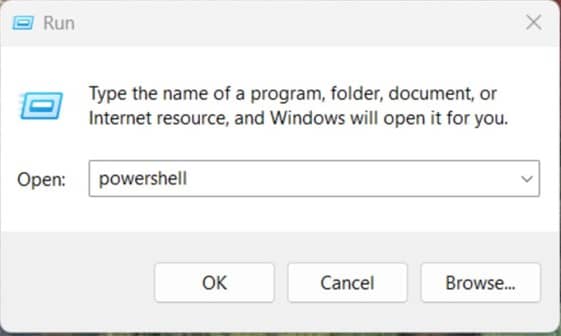
- Exécutez cette commande pour obtenir la liste des points de contrôle disponibles dans votre MV :
Get-VMCheckpoint -VMName "<Nom de MV>"
Remplacer <Nom de MV> par le nom réel de la machine virtuelle.
- Notez le nom du point de contrôle (par exemple, Windows 11 Home – (6/23/2025 – 12:09:44).
⚠️ Important : Utilisez le nom exact du point de contrôle pour le paramètre « -Name ». Utilisez Get-VMCheckpoint pour obtenir le nom exact.
-
- Pour supprimer tous les points de contrôle de toutes les machines virtuelles, exécutez la commande suivante :
Remove-VMCheckpoint -VMName * -Name *
-
- Pour supprimer tous les points de contrôle d’une MV spécifique, exécutez la commande suivante :
Remove-VMCheckpoint -VMName "<Nom de MV>" -Name *
Remplacez <Nom de MV> par le nom réel de la machine virtuelle.
-
- Pour utiliser Hyper-V afin de supprimer un point de contrôle sur une MV spécifique, exécutez cette commande :
Remove-VMCheckpoint -VMName "<Nom de MV>" -Name "<Nom du point de contrôle>"
Remplacez <Nom de MV> par le nom de la machine virtuelle actuelle et <Nom du point de contrôle> par le nom du point de contrôle.
⚠️ Éléments à prendre en compte
Cette section met en évidence les défis potentiels et les considérations à garder à l’esprit en suivant ce guide.
| Risques | Conséquences potentielles | Retours en arrière |
| Supprimer un point de contrôle dont la MV dépend | Échecs de fusion et données corrompues |
|
| Espace disque insuffisant | Processus de fusion lent/perturbé | Libérez de l’espace pour accueillir tous vos fichiers de points de contrôle. |
Considérations supplémentaires lors de la suppression d’un point de contrôle Hyper-V
Comprendre comment Hyper-V utilise les points de contrôle peut faciliter les efforts de dépannage futurs. Assurez-vous de passer en revue ces points clés avant de déployer les changements.
Le comportement de fusion AVHDX se déclenche dans Hyper-V lorsque vous supprimez un point de contrôle
Un point de contrôle Hyper-V crée un fichier AVHDX, qui « capture » les modifications apportées au disque dur virtuel parent (VHDX). Lorsqu’un point de contrôle est supprimé, Hyper-V fusionne l’AVHDX avec le VHDX (ou un autre fichier de capture s’il fait partie d’une chaîne).
Ce processus consolide vos modifications et charge la dernière version de la MV. Cependant, sa vitesse dépend de la taille du fichier ADHDX et de vos performances de stockage. De plus, vous pouvez supprimer les points de contrôle lors de l’exécution des machines virtuelles.
Prise en charge de la fusion en direct
Live Merge vous permet de supprimer des points de contrôle pendant que la MV est en cours d’exécution. Cette fonctionnalité a été introduite dans Windows Server 2016 et vise à réduire les temps d’arrêt, en particulier dans les environnements de production.
Gestion du stockage
La fusion de plusieurs points de contrôle importants nécessite un espace disque suffisant pour permettre le processus de consolidation. Pour une fusion transparente, allez dans le dossier de votre MV et assurez-vous que vous avez plus d’espace que tous vos fichiers AVHDX combinés.
Dépendances
Les logiciels de sauvegarde ou les outils de réplication tiers peuvent créer des points de contrôle de la MV. En les supprimant sans connaître leur origine, on risque de perturber les chaînes de sauvegarde ou de créer des dépendances conflictuelles. Vérifiez toujours avec vos solutions de sauvegarde avant de supprimer des points de contrôle importants.
Bonnes pratiques de nommage
Soyez descriptif lorsque vous nommez vos points de contrôle. Si possible, indiquez l’objectif de l’état de sauvegarde pour faciliter la mémorisation. Cela vous rappellera également qu’il faut supprimer tous les clichés qui ne sont pas pertinents ou qui sont anciens.
L’utilisation d’Hyper-V pour supprimer un point de contrôle optimise votre flux de travail VMware
Savoir comment supprimer un point de contrôle Hyper-V vous permet d’être efficace dans l’utilisation de la mémoire de la MV. Si les états de sauvegarde permettent de maintenir la cohérence des données lorsque vous travaillez dans des environnements virtualisés, n’oubliez pas qu’une bonne performance est essentielle à l’efficacité opérationnelle.
La gestion des correctifs tient compte d’un grand nombre de facteurs, ce qui entraîne des tests plus fastidieux qui peuvent entraver la production. Envisagez des solutions centralisées qui optimisent votre flux de travail et facilitent la surveillance de VMware.
Articles connexes :
- (Vidéo) Qu’est-ce que Hyper-V ? Principales caractéristiques et capacités
- Qu’est-ce que Hyper-V ? Principales caractéristiques et capacités
- Logiciel de gestion Hyper-V
- Comment activer Hyper-V sur Windows 10 | Vue d’ensemble
- Comment activer ou désactiver le mode session amélioré d’Hyper-V dans Windows 10 ?